Spotify가 왜 그렇게 느립니까? 문제를 해결하기 위한 최선의 조치 가이드
Doremi 음악 다운로더
4.9의 5 아웃
- Windows 10/8/7 용
- macOS 10.13+ 용
- 안드로이드에 대한
Doremi 음악 다운로더
4.9의 5 아웃

Spotify는 내가 가장 좋아하는 응용 프로그램입니다. 나는 사무실에서 일할 때, 요리할 때, 파티를 주최할 때 음악을 재생하기 위해 자주 사용합니다. 내가 음악을 원할 때마다 Spotify가 켜져 있습니다.
그러나 최근 Spotify가 느리다는 것을 알았습니다. 다른 트랙으로 전환하거나 아티스트를 검색하려고 하면 Spotify를 로드하는 데 거의 1-2분 정도 걸립니다. 정말 답답합니다. 신곡이 나오면 한참을 기다려야 한다.
Spotify가 왜 그렇게 느린가요?
모든 것을 확인하고 내 PC와 Mac에서 문제를 해결할 수 있는 실용적인 솔루션을 찾았습니다. 그 외에도 Spotify 로딩이 느려지는 것을 피하는 가장 좋은 방법도 얻었습니다.
계속 읽으십시오.
1 부. Spotify가 왜 그렇게 느린가요?
몇 가지 요인으로 인해 Mac 및 PC에서 Spotify 로딩 속도가 느려질 수 있습니다.
● 인터넷 연결 불량. 인터넷 연결 상태가 좋지 않으면 Spotify를 로드하는 데 시간이 오래 걸립니다.
● 메모리 부족. 백그라운드에서 너무 많은 프로그램이 동시에 작동하는 경우 Spotify가 예상보다 느려집니다.
● 과도한 캐시 파일. 캐시된 파일은 충돌을 일으키고 장치에서 많은 공간을 차지합니다.
● 운영 중단. 음악을 재생할 때 중단이 발생할 수 있습니다.
2 부분. Spotify Desktop App Slow의 결함 수정
Spotify 로딩이 느릴 때 인터넷을 확인하신 것 같습니다. 이제 Spotify 속도를 높이기 위해 몇 가지 실질적인 조치를 취해야 합니다.
1. 메모리 확보
앱이 백그라운드에서 실행되지 않도록 하는 것이 좋습니다.
1 단계 PC 화면 하단의 작업 표시줄을 마우스 오른쪽 버튼으로 클릭하고 작업 관리자를 선택합니다.
2 단계 프로세스 탭에서 메모리를 많이 차지하는 애플리케이션을 클릭합니다. 그런 다음 작업 종료 아이콘을 누르십시오.
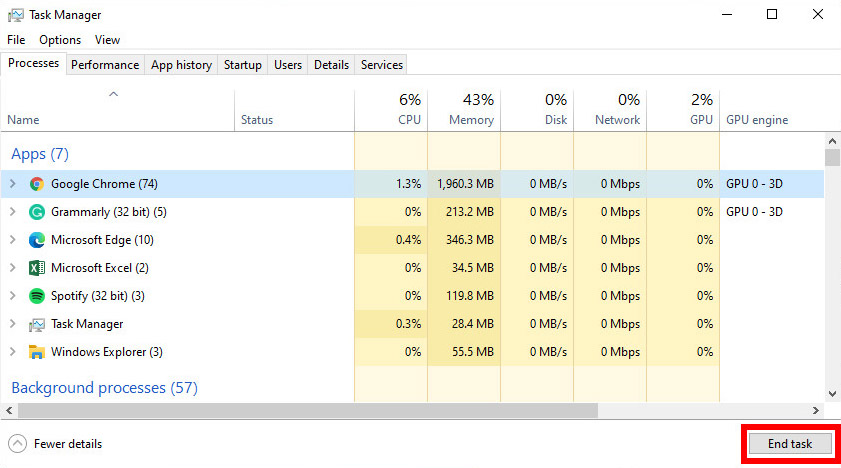
2. 하드웨어 가속 비활성화
Spotify는 하드웨어 가속 기능을 사용하여 더 높은 효율성으로 작업을 수행합니다. 그러나 때때로 Spotify 느린 로딩의 원인이 될 수 있습니다. 많은 사용자가 하드웨어 가속을 끈 후 Spotify를 더 빠르게 만든다고 말했습니다.
1 단계 PC에서 Spotify 데스크톱 앱을 실행합니다.
2 단계 Spotify 상단 상단 모서리에 있는 점 XNUMX개 아이콘을 클릭하고 보기 옆의 확장 메뉴를 클릭합니다.
3 단계 하드웨어 가속 옵션을 선택 취소하십시오.
이제 Spotify가 다시 시작됩니다. Spotify가 더 빨라지는지 확인하십시오.
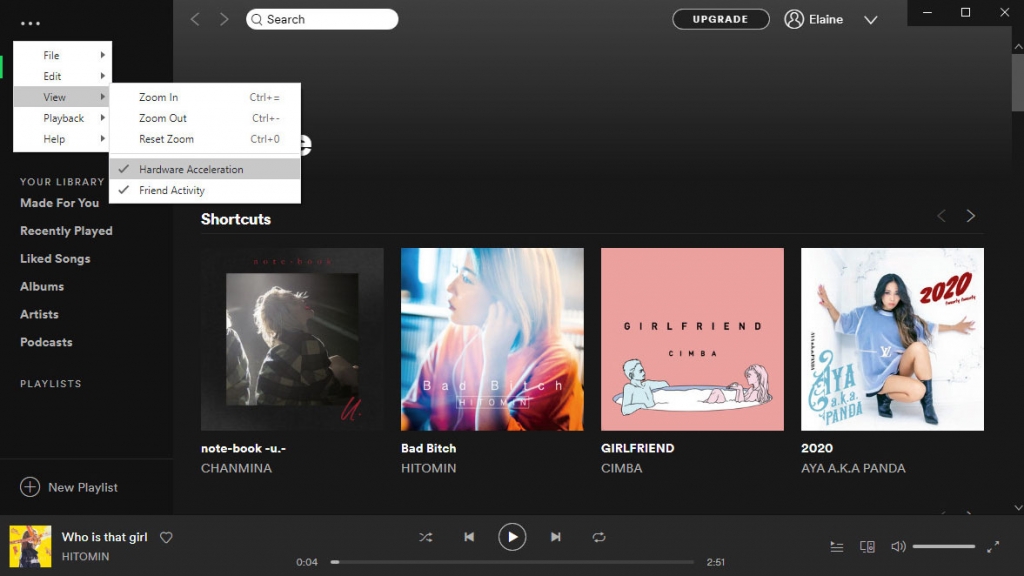
3. Spotify 폴더 정리
많은 사용자는 Spotify 캐시 파일을 삭제한 후 Spotify가 더 빠르게 실행된다는 것을 알게 됩니다.
PC에서 Spotify가 느린 경우:
1 단계 디스크 C로 이동하여 사용자를 클릭합니다.
2 단계 이제 사용자 이름을 찾아서 누르십시오.
3 단계 We Buy Orders 신청서를 클릭하세요. 의 AppData > 지방의 > 스포티 파이.
4 단계 Storage, Data 및 Browser 폴더 내의 모든 콘텐츠를 삭제합니다.
참고: 폴더 자체를 삭제하지 마십시오.
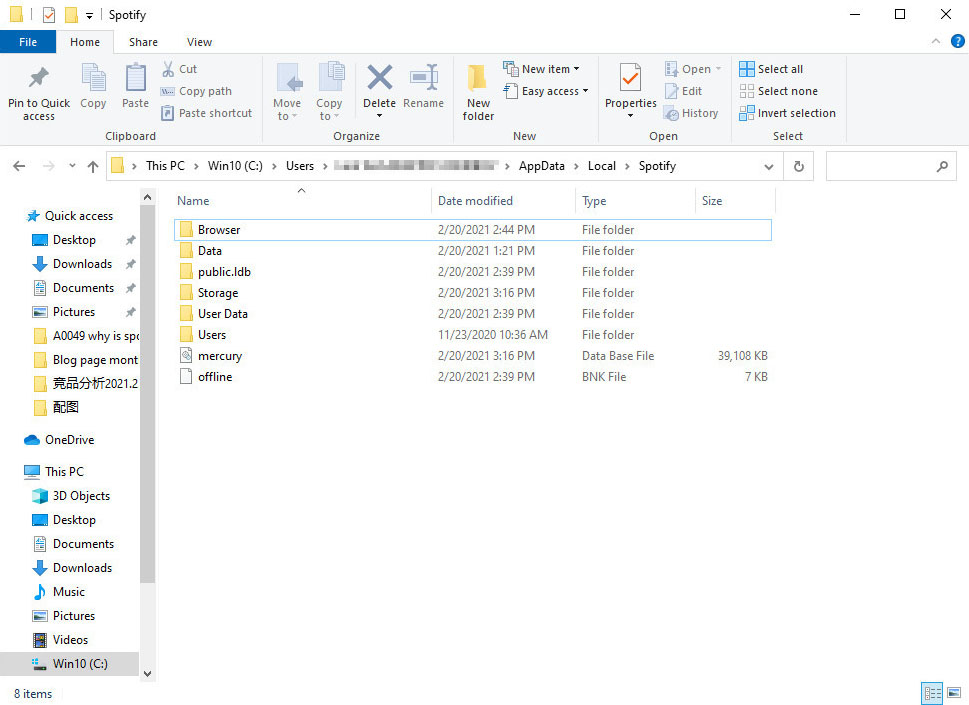
Mac에서 Spotify가 느린 경우:
1 단계 상단 Finder 표시줄에서 이동을 클릭하고 추가로 폴더로 이동 옵션을 선택합니다.
2 단계 팝업 창에 /Library/Caches/com.spotify.client/ 경로를 삽입하고 Enter 버튼을 눌러 계속 진행합니다.
3 단계 폴더 안의 모든 항목을 삭제합니다.
이제 Mac에서 Spotify가 제대로 작동하는지 확인하십시오.
4. Spotify 재설치
위의 해결 방법 후에도 Spotify가 여전히 느린 경우 Spotify 데스크톱 앱을 다시 설치해 보십시오.
우선 기존 스포티파이 프로그램을 제거해주세요.
1 단계 Windows Cortana 검색 상자에 Control Pane을 입력하고 엽니다.
2 단계 범주별로 보기를 설정하고 프로그램 섹션에서 "프로그램 제거"를 누르십시오.
3 단계 목록에서 Spotify를 찾은 다음 마우스 오른쪽 버튼으로 클릭하고 제거를 선택합니다.
Spotify가 제거된 후 해당 폴더에서 다시 설치할 수 있습니다. 공식 사이트.
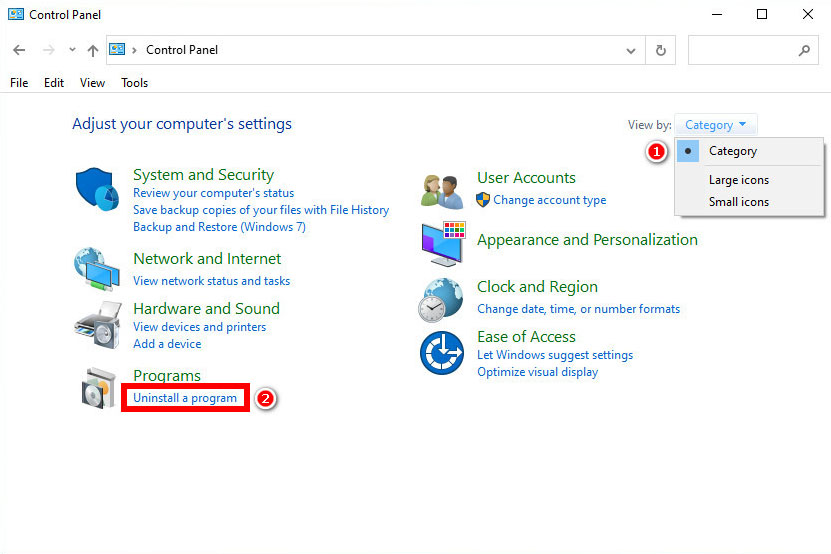
파트 3. 느린 Spotify 로딩을 피하는 가장 좋은 방법
위에서 Spotify가 느린 이유와 해결 방법을 배웠습니다. 그러나 Spotify 사용자는 다음과 같은 다양한 문제에 직면할 수 있습니다. Spotify가 작동하지 않음, 노래를 재생하지 않는 Spotify, Spotify 애플리케이션이 응답하지 않음등
모든 종류의 문제에 지치고 음악 스트리밍에 대한 일회성 솔루션을 원한다면 오프라인 스트리밍을 위해 Spotify 음악을 다운로드하는 것이 좋습니다. Doremi 음악 다운로더.
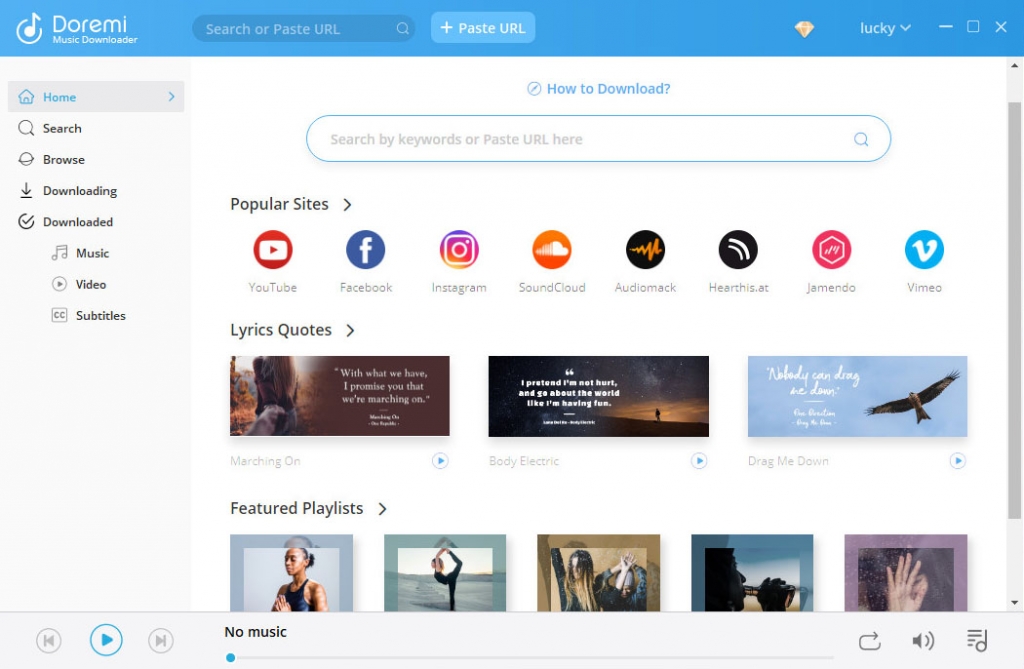
우리 모두 알고 있듯이 Spotify는 Premium 회원을 위한 오프라인 스트리밍 서비스를 제공합니다. 그리고 다운로드를 유지하려면 30일마다 온라인에 접속해야 합니다. 다양한 Spotify 문제가 발생하면 불완전합니다.
반대로 Doremi Music Downloader를 사용하면 다음을 수행할 수 있습니다. 하드웨어에 음악 다운로드. 언제 어디서나 오프라인으로 재생할 수 있습니다. 게다가 도레미 뮤직 다운로더 YouTube, SoundCloud, Jamendo, Spotify 및 기타 1,000개 이상의 사이트에서 음악 다운로드 지원.
또한 Doremi Music Downloader를 사용하면 트랙과 재생 목록을 일괄 다운로드할 수도 있습니다.
오프라인 스트리밍을 위해 Spotify 음악을 다운로드하는 방법? 2단계만 수행하면 달성할 수 있습니다.
이제 PC 또는 Mac에 Doremi Music Downloader를 설치하고 내 단계를 따르십시오.
Doremi 음악 다운로더
3kbps에서 무제한 MP320 다운로드
- Windows 10/8/7 용
- macOS 10.13+ 용
- 안드로이드에 대한
1 단계 트랙, 앨범 또는 아티스트 이름을 Doremi의 검색 표시줄에 삽입합니다. 그런 다음 검색 아이콘을 누르십시오.
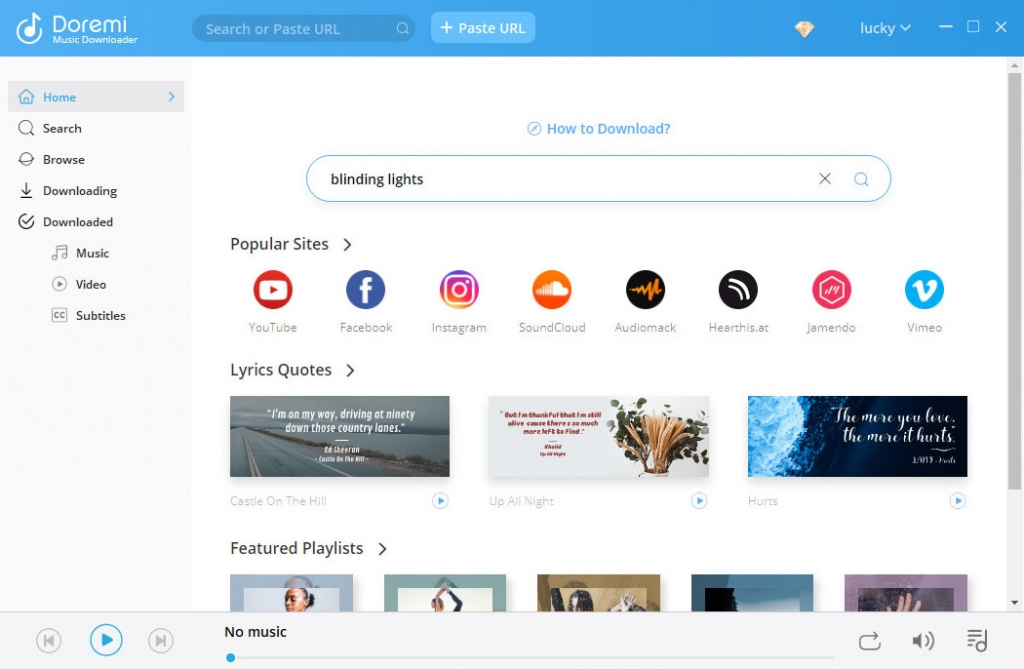
2 단계 원하는 트랙을 찾고 MP3 아이콘을 클릭하면 Spotify 음악을 즉시 다운로드할 수 있습니다. 다운로드 아이콘을 눌러 더 많은 품질 옵션을 얻을 수도 있습니다.
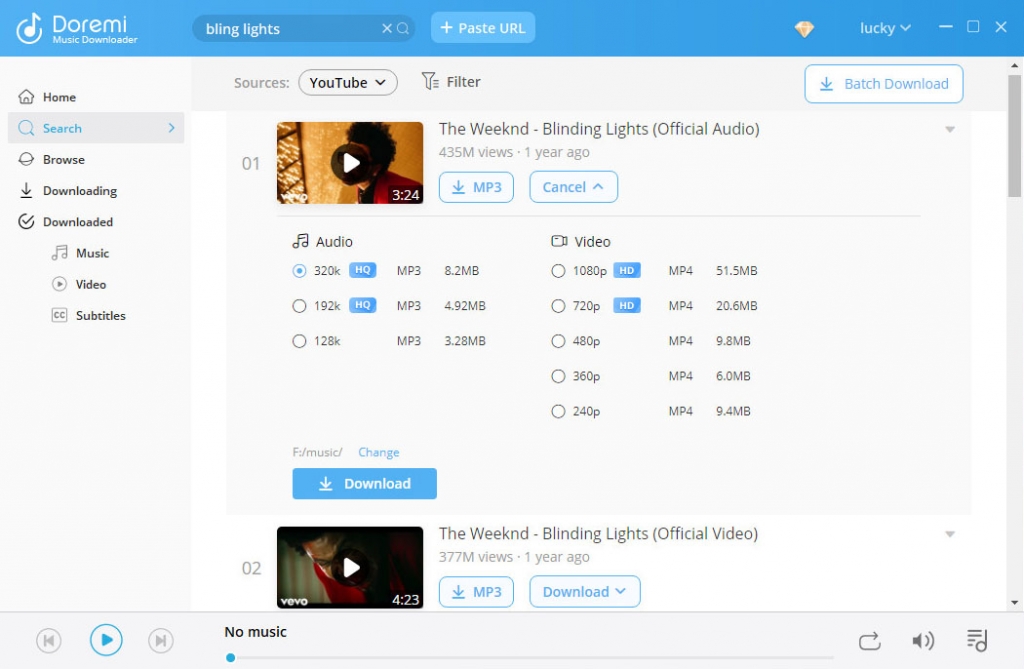
또한 다운로드하기 전에 음악을 미리 보거나 일괄 다운로드 아이콘을 클릭하여 여러 Spotify 음악을 동시에 저장할 수도 있습니다.
한번 시도해보세요!
결론
Spotify가 왜 그렇게 느립니까? 답변을 받고 해결하셨나요?
Spotify가 항상 형편없다면 다음을 사용하여 Spotify 음악을 다운로드하는 것이 좋습니다. Doremi 음악 다운로더. Spotify, YouTube, SoundCloud 및 기타 1,000개 이상의 사이트에서 음악을 다운로드할 수 있습니다. 그 외에도 HD 320kbps로 음악을 저장할 수 있습니다. 지금 가십시오!
Doremi 음악 다운로더
3kbps에서 무제한 MP320 다운로드
- Windows 10/8/7 용
- macOS 10.13+ 용
- 안드로이드에 대한
자주 하는 질문
Spotify가 왜 그렇게 느린가요?
PC 및 Mac에서 느린 Spotify 로딩은 인터넷 연결 불량, 메모리 부족, 과도한 캐시 파일 또는 중단된 작동과 같은 여러 요인으로 인해 발생할 수 있습니다. 이를 해결하려면 백그라운드에서 많은 공간을 사용하는 프로그램을 닫거나, 캐시 파일을 지우거나, 장치에 Spotify를 다시 설치할 수 있습니다.
Spotify를 더 빠르게 하려면 어떻게 해야 하나요?
1. 다른 인터넷 연결을 시도하십시오.2. 사용하지 않는 다른 앱은 모두 끕니다.3. Spotify에서 하드웨어 가속 기능을 비활성화합니다.4. Spotify 캐시 파일을 정리합니다.5. Spotify 애플리케이션을 제거하고 다시 설치합니다.
관련 기사
- 음악 다운로드 방법(새 가이드 2023)
- 6년 상위 2023개 무료 로열티 프리 음악 다운로드 사이트
- 웹사이트에서 오디오를 다운로드하는 3가지 방법[100% 작동]
- Audiomack을 MP3로 변환하는 방법? [상세안내]
- 놓치지 말아야 할 최고의 무료 음악 다운로드 사이트 [2023]
- 컴퓨터에서 MP3 플레이어로 음악을 다운로드하는 방법?
- 무료 앨범 다운로드를 받을 수 있는 상위 15개 사이트[100% 작동]
- MP4에서 쉽게 오디오를 추출하는 4가지 방법
- iPhone에서 무료 음악을 다운로드하는 방법 [2가지 안전한 방법]
- Mac, Windows 및 온라인에서 Jamendo 음악 다운로드
이 주제에도 관심이있을 수 있습니다.